現在市場に出回っているほとんどの USB ドングルには、管理された方法で使用するためのドライバーとアプリケーションが付属しています。このアプリケーションの設定は、内蔵メモリに保存されます。 Windows システムの場合、USB ドングルを差し込むとすぐに自動実行され、セットアップをインストールするように求められます。しかし、Linux システムの場合はそうではありません。
このチュートリアルでは、Linux システムで USB ブロードバンド モデム デバイスをセットアップする方法に関する 2 つのソリューションについて説明します。
米国では、Verizon (4G LTE USB Modem 551)、AT&T (USB Force 4G – Aircard)、Virgin (U600) 3G/4G プリペイド USB スティック)、および USB ブロードバンド モデム ドングルを提供する他のほとんどのデバイス。
また、Huawei は airtel、TATA、Vodafone などの主要な ISP でインド市場をカバーし、EVDO は中国市場をカバーしています。
解決策 1:新しい接続を作成する
ubuntu システムには、ほぼすべてのタイプの USB モデム用のドライバーが存在します。以下の手順に従って、新しい「モバイル ブロードバンド接続」を作成するだけです。
ステップ 1:
USB ネット コネクタをシステムに接続し、右上隅のネットワーク アイコンのあるアイテムの下にある「新しいモバイル ブロードバンド接続」を確認します。 Ubuntu の最新バージョン (12.04 以降) には、[接続の編集] オプションがあります。
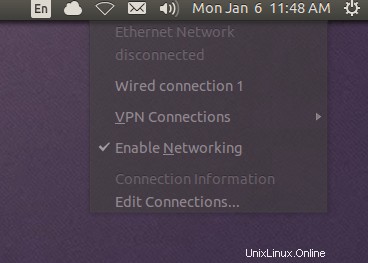
ステップ 2:
「新しいモバイル ブロードバンド接続」または「接続の編集」(新しいバージョンの場合)を選択します。ここで、[新しい接続の追加] をクリックし、オプションで [モバイル ブロードバンド] を選択します。
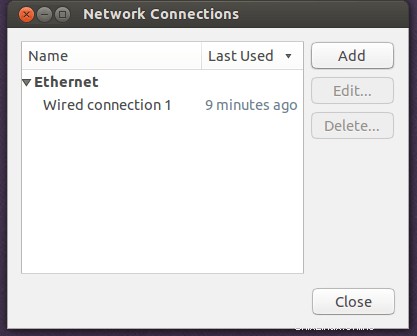
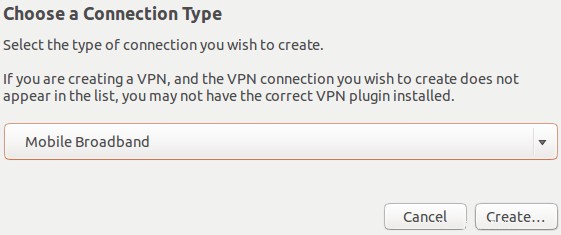
ステップ 3:
検出されたデバイスを選択し、「国と地域」を選択して続行します。選択した国に応じたプロバイダーのリストが表示されます。ここで、インターネット接続のプロバイダーを選択できます。
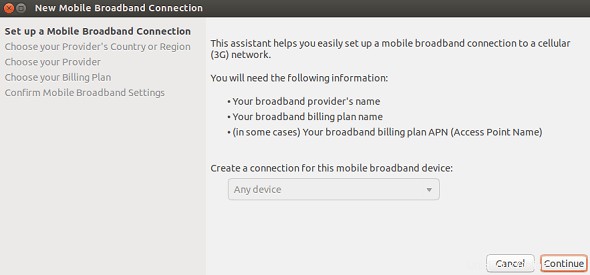
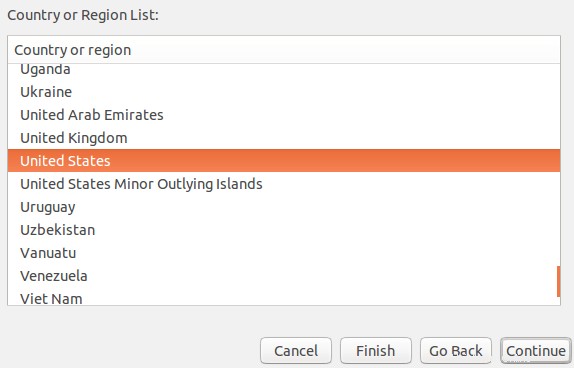
ステップ 4:
利用可能なオプションでプロバイダーを選択して続行します。プロバイダーがリストにない場合は、必要に応じて手動で入力して続行します。プロバイダーを選択した場合は、次の画面でプランを選択できます。プランに応じて、APN が自動的に設定されます。
プロバイダーを手動でセットアップする場合は、番号を *99# として入力し、適切な APN を指定して、ユーザー名とパスワードのフィールドを空白のままにしてください。
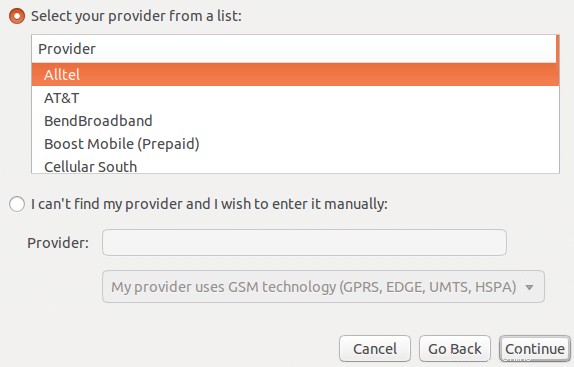
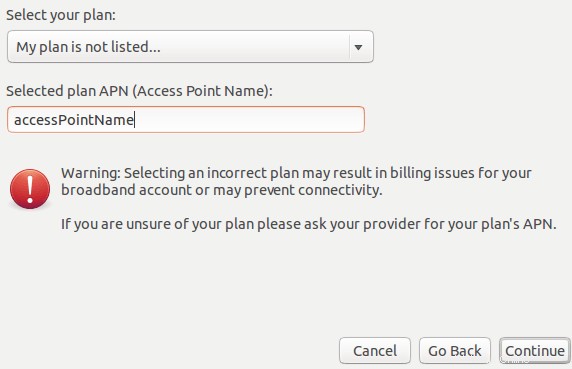
ステップ 5:
接続を保存して続行してください。
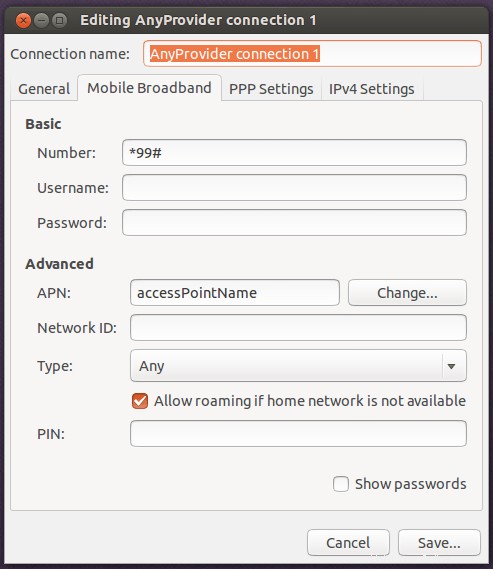
ステップ 6:
これで、新しく作成された接続が右上隅のネットワーク アイコンの項目の下に表示され、ドングルの接続に使用できます。これで、Web に正常に接続されました。
解決策 2:ベンダーのシェル スクリプトを実行する
一般的にすべての Linux フレーバーについて、ほとんどの USB ドングル ベンダーは、基本的にシェル スクリプト ファイルである「.sh」ファイルの形式でセットアップを行います。 shコマンドを使用してLinuxターミナルで実行できます。以下の手順に従ってインストールしてください:
ステップ 1:
デバイスの内蔵メモリで「.sh」ファイルを見つけます。たとえば、airtel 3g USB ドングルでは、「Linux」という名前のフォルダーにあります。そのようなファイルがない場合、処理を続行できません。
ステップ 2:
この「.sh」は、同じフォルダ内の他のファイルを呼び出している可能性が高いです。そのため、システム内の完全なフォルダーをコピーすることは良い方法です。
ステップ 3:
ファイルに完全なアクセス許可が付与されていることを確認するには、コマンド「chmod」を使用して、ローカル システムのフォルダーのアクセス許可を 777 に変更します。
ubuntu システムでは、次のコマンドを使用してパーミッションを変更します:
sudo chmod -R 777 /path/to/the/setup/folder
他のシステムでは、ターミナルに管理ユーザーとしてログインし、次のコマンドを使用できます:
chmod -R 777 path/to/the/setup/folder
ステップ 4:
フォルダに入り、そこにある「.sh」ファイルをスーパーユーザーまたは管理者権限で実行します。これを行うには、次のコマンドを使用します:
ubuntu システムの場合:
sudo sh filename.sh
他のシステムでは、ターミナルで管理者ユーザーとしてログインし、次のことを行います:
sh filename.sh
ステップ 5:
アプリケーションは Linux システムに正常にインストールされ、以前のソリューションよりも適切に管理された方法で Web に接続するために使用できます。データの使用状況を追跡したり、電話ダイヤラー インターフェイスを使用したり、接続設定を編集したりできるという意味で、適切に管理されています。